Wenn Sie iPhoto häufig verwenden, haben Sie definitiv viele Duplikate in der Tiefe versteckt. Da iPhoto ein Standardprogramm auf jedem Mac ist, speichert jeder, der Bilder hochlädt, diese normalerweise dort. Manchmal mehr als einmal, wie wir in diesem Artikel sehen werden.
Duplikate erscheinen in iPhoto auf zwei verschiedene Arten:die verborgenen und die sichtbaren. Werfen wir einen Blick darauf, wie Sie doppelte Bilder in iPhoto löschen, um Ihre Galerie von beiden zu befreien.
So finden und entfernen Sie iPhoto-Duplikate
Nachdem Sie Ihre Fotos zugeschnitten, skaliert, gedreht oder anderweitig bearbeitet haben, speichert iPhoto das unbearbeitete Originalfoto zur sicheren Aufbewahrung – und versteckt es in den Tiefen Ihrer iPhoto-Mediathek. Diese Kopien werden vor Ihnen, dem Benutzer, verborgen gehalten und vergrößern Ihre Bibliothek erheblich.
Glücklicherweise wurde die App Gemini 2 entwickelt, um Ihnen genau in dieser Situation zu helfen. Nachdem Sie es heruntergeladen und auf Ihrem Mac installiert haben, scannt Gemini 2 Ihren Computer nach doppelten Dateien, einschließlich dieser versteckten Fotos, und löscht sie schnell.
So entfernen Sie Duplikate aus iPhoto mit einem Duplikatreiniger
Sie können diesen Schritten folgen, um alle Ihre versteckten Duplikate entweder aus iPhoto oder der Fotos-App zu entfernen:
- Laden Sie Gemini 2 herunter und installieren Sie es.
- Klicken Sie auf das +.
- Wählen Sie dann den Ordner "Bilder" aus und klicken Sie auf "Auswählen"> "Nach Duplikaten suchen".
- Wählen Sie nach Abschluss des Scans entweder "Ergebnisse überprüfen" oder "Intelligente Bereinigung".
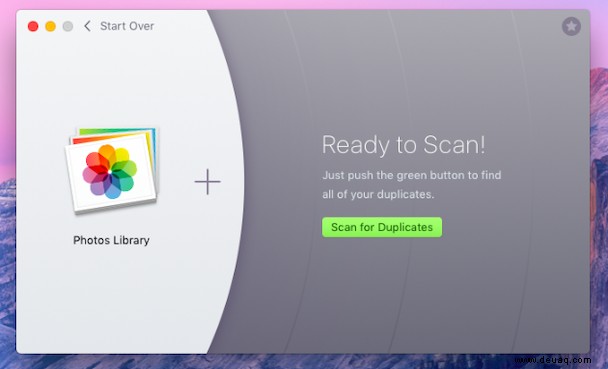
Jetzt müssen Sie nur noch daran denken, dass Gemini 2 versteckte und sichtbare Duplikate entfernt. Wenn Sie also zu Schritt 3 gelangen, haben Sie die Möglichkeit, die Ergebnisse des Scans zu überprüfen, bevor Sie alle von Gemini 2 gefundenen Duplikate löschen.
Wenn Sie ein wenig aufgeregt waren und auf „Intelligente Bereinigung“ geklickt haben, aber jetzt diese Fotos überprüfen möchten, können Sie auf „Papierkorb überprüfen“ klicken, um zu sehen, was Sie gerade aus Ihrem Bilderordner entfernt haben.
Laden Sie für frühere Systeme (10.9 oder niedriger) Gemini Classic herunter. Der Ablauf ist ziemlich ähnlich:Sie wählen einen Ordner mit Ihrer iPhoto-Galerie für einen Scan im Hauptmenü der App aus.
Dann werden Sie einfach die Dateien los, die der Scan gefunden hat. Sie können dies auf zwei Arten tun:Wählen Sie die Art der Auswahl (welche der beiden identischen Dateien gelöscht werden soll) oder klicken Sie auf Alle Dateien automatisch auswählen und lassen Sie die App entscheiden, welche Kopie aus Ihrer iPhoto-Bibliothek entfernt werden kann.
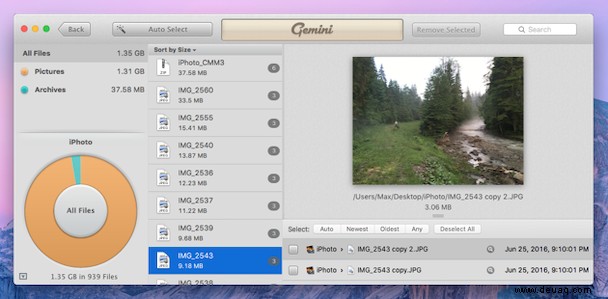
So entfernen Sie doppelte Fotos manuell
Sichtbare Duplikate in iPhoto oder der Fotos-App sind genauso häufig wie versteckte. Unabhängig davon, ob Sie ein Bild aus einer E-Mail oder einem Text mehrmals gespeichert haben oder bei der letzten Synchronisierung Ihres iPhones nur ein Problem hatten. Aber die gute Nachricht ist, dass Sie Ihre Bibliothek manuell durchsuchen können, um Duplikate zu finden und zu entfernen.
Nachdem Sie iPhoto oder Fotos geöffnet haben, können Sie durchblättern, um nach doppelten oder ähnlich aussehenden Bildern zu suchen. Aber wenn Sie eine Kopie eines Bildes finden, woher wissen Sie, welches Sie löschen müssen? Sie können diesen Schritten folgen, um es herauszufinden:
- Klicken Sie auf eines der Fotos.
- Drücken Sie auf Ihrer Tastatur Befehlstaste+I.
- Überprüfen Sie den Namen, die Auflösung und die Dateigröße des Fotos.
Wiederholen Sie diese Schritte für jede Kopie des Fotos, die Sie finden. Der Name des Fotos sagt Ihnen, ob es sich um exakte Duplikate handelt, und die Auflösung und Dateigröße sagen Ihnen, welches von höherer Qualität ist.
Wenn Sie die Bilder finden, die Sie löschen möchten:
- Wählen Sie das Bild aus.
- Drücken Sie die Entf-Taste auf Ihrer Tastatur.
- Klicken Sie auf "Löschen".
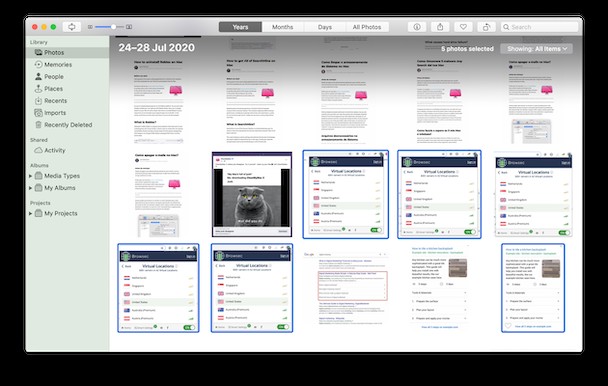
Hinweis:Sie können mehrere Fotos auswählen, indem Sie die Befehlstaste gedrückt halten und darauf klicken.
Vergessen Sie nicht, zur Registerkarte „Zuletzt gelöscht“ in der linken Seitenleiste zu gehen und Ihre Fotos von dort zu entfernen, um tatsächlich Speicherplatz auf Ihrem Computer freizugeben.
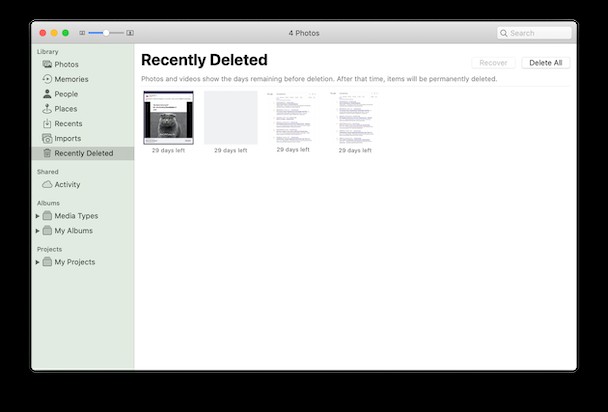
Die manuelle Suche erfordert definitiv etwas Zeit und Geduld. Wenn Sie also mit diesem Vorgang beginnen und feststellen, dass Sie möglicherweise etwas mehr abgebissen haben, als Sie kauen können, sollten Sie Gemini 2 ausprobieren, um Ihre Fotobibliothek zu scannen und Ihnen dabei zu helfen, die Duplikate schnell zu entfernen.
Wichtig:Bevor Sie Gemini 2 erhalten, stellen Sie sicher, dass auf Ihrem Mac ein neueres System ausgeführt wird, beginnend mit El Capitan. Wenn Sie OS X 10. 9 und niedriger ausführen, benötigen Sie Gemini Classic.
Das war's, du hast die Duplikate in deiner Galerie bereinigt! Es ist eine gute Idee, die Duplikatsuche und -bereinigung von Zeit zu Zeit zu wiederholen, um sicherzustellen, dass Sie keine neuen Kopien angesammelt haben und Ihren Mac-Speicherplatz für nutzlose Dateien verschwenden. Prost.